Photoshop修片教程,商业图片修片是非常苛刻的,就连细小的毛孔都要力求清晰。因此掌握一套行之有效的方法是非常必要的。
【 tulaoshi.com - PS 】
商业图片修片是非常苛刻的,就连细小的毛孔都要力求清晰。因此掌握一套行之有效的方法是非常必要的。修片中最难的部分就是磨皮,教程中用到方法也是中性灰,只是作者用减淡及加深工具对中性层进行涂抹,效果跟画笔是一样的。除了磨皮,还有人物轮廓美化、润色、背景优化、局部细节调整、整体锐化等多步操作,处理的时候一定要有耐心。


1、首先进入CR,对图片经行初步的调整,主要是层次的调整,参数如下。 
2、用图章,修复工具等等对图片进行初修,包括去痘痘、疤痕、皱纹、杂乱头发等等,最大限度的修复问题大的地方。 
3、50%灰层,图层混合模式为柔光,用加深淡减进行加工修饰。这步将会花费很多个小时,一定要耐心认真对待。 
4、看看操作后50%灰层的图层。 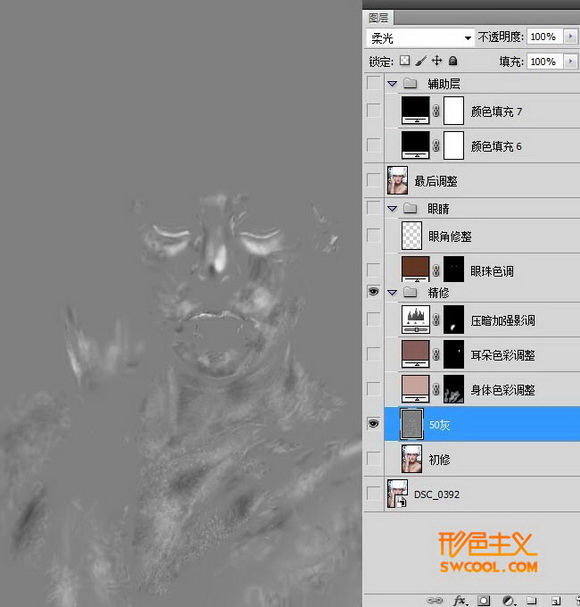
5、对身体的异常色彩进行调整,方法在之前的篇章中已经有详细介绍。 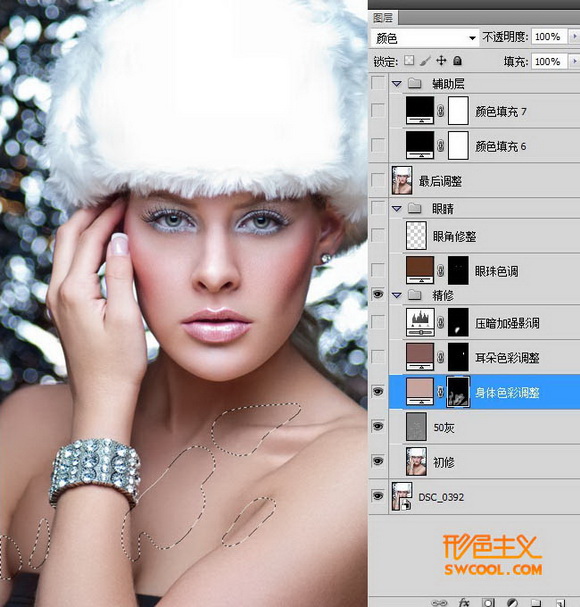
6、对耳朵的色彩精修细微的调整。 
7、色阶压暗一下,加强手臂旁边的影调。 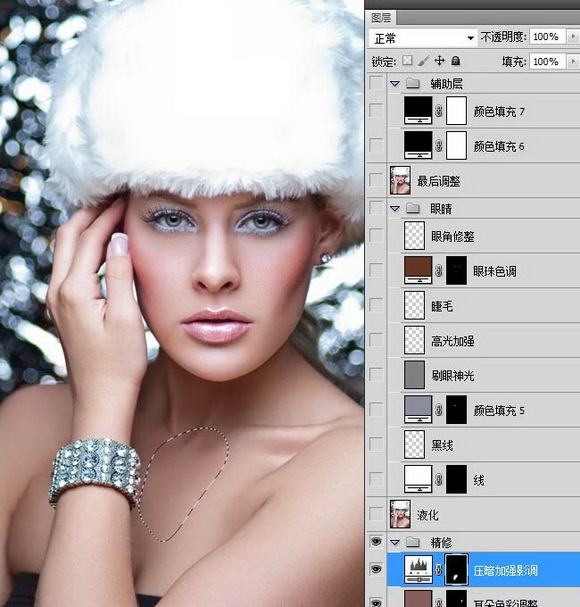
8、盖印液化(其实这步应该初修的时候就做了): 
9、对眼睛精修一系列的修整,图层截图如下: 
10、看看前后对比效果: 
11、最后进行锐化等修整,至此,一张精修图片完成了。 
最终效果: 
来源:https://www.tulaoshi.com/n/20160129/1499522.html
看过《Photoshop修片教程》的人还看了以下文章 更多>>